Fuji ist eine gute Wahl für einen Fahrradladen.
Die Startseite des Fuji-Templates besteht aus vier Abschnitten (abgesehen von der Kopf- und Fußzeile). Führen Sie die folgenden Schritte aus, um sie zu bearbeiten.
- Kopfzeile
- Erster Abschnitt – Banner
- Zweiter Abschnitt – Produktabschnitt
- Dritter Abschnitt – Grundlegend
- Vierter Abschnitt – Blog-Feed
- Fußzeile
Kopfzeile
Die Kopfzeile enthält das Menü (1), Logo/Site-Titel (2), soziale Symbole (3) und eine Menüschaltfläche (4).
- Um das Header-Layout zu ändern, gehen Sie zu Kopfzeile im Bereich Design. Sehen Sie, wie
- Um das Logo oder den Seitentitel hinzuzufügen/zu ändern, gehen Sie zu Titel und Logo der Website im Bereich Design. Sehen Sie, wie
- Um ein Element zum Menü hinzuzufügen/zu entfernen, gehen Sie zu Website-Menü. Sehen Sie, wie
- Um Links zu sozialen Medien hinzuzufügen/zu entfernen/zu bearbeiten, gehen Sie zu Social Links von dem Website-Bereich. Sehen Sie, wie
- Gehen Sie zum Hinzufügen/Entfernen/Bearbeiten der Menüschaltfläche zu Kopfzeile im Bereich Design. Sehen Sie, wie

Jetzt, da Sie mit dieser schönen Vorlage begonnen haben, haben Sie die Demoseiten in Ihrer menu.
Um eine der Seiten anzuzeigen oder zu bearbeiten, klicken Sie einfach darauf. Beginnen wir mit der „Home“-Seite.
- Gehen Sie zum Site-Menü.
- Klicken Sie auf Startseite (wie im Bild gezeigt).

- Dadurch gelangen Sie zum Seiteneditor für die Seite „Startseite“.
Erster Abschnitt – Banner
Der erste Abschnitt enthält ein Banner. Um die Demobilder durch Ihre eigenen zu ersetzen und Bannerstile zu erkunden, klicken Sie auf das Banner verwalten .
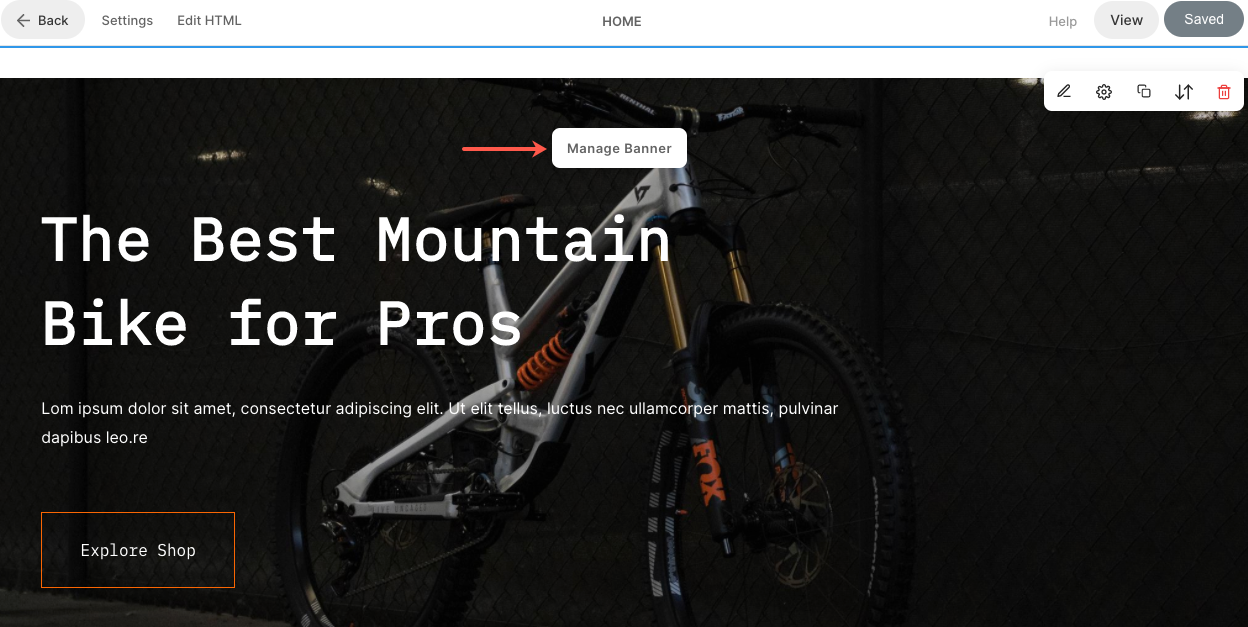
- Um eine neue Bildfolie hinzuzufügen, klicken Sie auf das Folien hinzufügen (1) Taste.
- Um ein Bild zu ersetzen, seinen Schwerpunkt festzulegen oder den Text und die Schaltflächen auf der Folie zu bearbeiten, klicken Sie auf das bearbeiten Symbol (2).
- Um eine Folie zu löschen, klicken Sie auf das löschen Symbol (3).
- Um die Stiloptionen zu erkunden, klicken Sie auf Design (4) Registerkarte.
- Um das Layout zu ändern, klicken Sie auf Layout (5) Registerkarte.
- Um den Text auf dem Banner zu bearbeiten, bearbeiten Sie die Mastertext (6).
Sehen Sie, wie um einen Bannerbereich zu bearbeiten.

Zweiter Abschnitt – Produkte
Der zweite Abschnitt zeigt Shop-Produkte. Um die Demoprodukte durch Ihre eigenen zu ersetzen und zu verwalten, klicken Sie auf Produkte verwalten .

- Von dem Einstellungen (1) Registerkarte, wählen Sie aus, welche Produkte in diesem Abschnitt angezeigt werden sollen, die Anzahl der Spalten für die Produktanzeige und einige andere Einstellungen.
- Von dem Layout (2) Registerkarte, ändern Sie das Layout des Produktabschnitts.

- Sehen Sie, wie um einen Produktabschnitt zu bearbeiten.
- Sehen Sie, wie um Produkte zu Ihrem Shop hinzuzufügen.
Dritter Abschnitt – Grundlegend
Der dritte Abschnitt enthält ein einfaches Bild, Text und eine Schaltfläche. Hier können Sie auf das Bild/den Text klicken, um es zu ersetzen/bearbeiten.
Sehen Sie, wie um einen Basic-Abschnitt zu bearbeiten.

Vierter Abschnitt – Blog-Feed
Der vierte Abschnitt enthält einen Blog-Feed. Um die Demo-Blogs durch Ihre eigenen zu ersetzen und zu verwalten, klicken Sie auf Blog-Feed verwalten .

- Von dem Einstellungen (1) Registerkarte, wählen Sie, welcher Blog in diesem Abschnitt angezeigt werden soll, die Anzahl der Beiträge und einige andere Einstellungen.
- Von dem Layout (2) Registerkarte, ändern Sie das Layout des Blog-Feed-Bereichs.

- Sehen Sie, wie um einen Blog-Feed-Abschnitt zu bearbeiten.
- Sehen Sie, wie um einen Blog zu Ihrer Website hinzuzufügen.
Fußzeile
Die Fußzeile enthält die Credits für Ihre Websites. Sie können hier soziale Symbole (1), Copyright-Text (2) und wichtige Links hinzufügen.
Sehen Sie, wie um die Fußzeile zu bearbeiten.

